Πώς να δημιουργήσετε οπτικές καρτέλες Yandex στο Mozilla. Οπτικοί σελιδοδείκτες για Mozilla Firefox: πώς να αποθηκεύσετε, να εγκαταστήσετε, να διαμορφώσετε. Το Speed Dial είναι
Γενικά, όλοι οι σελιδοδείκτες στοχεύουν στη δημιουργία άνεσης κατά την εργασία με προγράμματα περιήγησης. Κάθε πρόγραμμα προσφέρει το δικό του. Οι οπτικοί σελιδοδείκτες για το Mozilla Firefox πρέπει να εγκατασταθούν και να ρυθμιστούν. Ας μιλήσουμε για αυτό τώρα.
Τι είναι οι οπτικοί σελιδοδείκτες;
Όταν εκκινούμε οποιοδήποτε πρόγραμμα περιήγησης, ανοίγει ένα παράθυρο με την αρχική σελίδα. Στα περισσότερα προγράμματα περιήγησης αποτελείται από κελιά. Κάθε κελί περιέχει έναν ιστότοπο - αυτόν που επισκέπτεται πιο συχνά ο χρήστης, τον τυπικό εάν δεν έχει χρησιμοποιηθεί ακόμη το πρόγραμμα περιήγησης, καθώς και αυτόν που τοποθετήθηκε ειδικά εκεί από τον κάτοχο της συσκευής.
Στους περισσότερους χρήστες δεν αρέσει ο προεπιλεγμένος πίνακας στον Firefox: δεν έχει θέματα και είναι περιορισμένος στον αριθμό των κελιών. Από αυτή την άποψη, προσπαθούν να βρουν άλλες λύσεις για τη διεπαφή.
Επεκτάσεις σελιδοδεικτών
Ποιες επεκτάσεις είναι κατάλληλες για τη δημιουργία μιας γραμμής οπτικών σελιδοδεικτών στον Firefox; Υπάρχουν πολλά από αυτά. Μερικά από τα πιο διάσημα είναι το Yandex.Bar και το Speed Dial. Μπορείτε να τα κατεβάσετε από το κατάστημα επέκτασης. Για να φτάσετε εκεί χρειάζεστε:
1. Κάντε κλικ στο εικονίδιο με τρεις γραμμές και επιλέξτε το μπλοκ "Πρόσθετα" στο μενού περιβάλλοντος.
2. Ανοίξτε το επάνω μπλοκ "Λήψη πρόσθετων". Στη γραμμή αναζήτησης, εισαγάγετε το ερώτημα "οπτικοί σελιδοδείκτες".

3.Θα ανοίξει μια σελίδα με μια λίστα προσθηκών για το θέμα. Διαβάστε τις πληροφορίες, επιλέξτε αυτό που σας αρέσει και κάντε κλικ στο κουμπί «Εγκατάσταση».

4. Το πρόγραμμα περιήγησης θα απαιτήσει επανεκκίνηση. Όταν ανοίξετε το πρόγραμμα περιήγησης, θα δείτε ήδη ότι το εικονίδιο του πρόσθετου που μόλις εγκαταστήσατε έχει εμφανιστεί στον επάνω πίνακα του Mozilla Firefox. Μπορείτε να αφαιρέσετε πρόσθετα στο δεύτερο μενού "Επεκτάσεις".
Ρυθμίστε το Speed Dial
Ποιο πρόσθετο είναι καλύτερο να εγκαταστήσετε; Το Speed Dial είναι μια καλή επιλογή γιατί σας επιτρέπει να δημιουργείτε ομάδες πάνελ.
1.Μεταβείτε στην ακόλουθη σελίδα: https://www.mozilla.org/ru/firefox/desktop/customize/. Κάντε κύλιση στην καρτέλα προς τα κάτω στο μπλοκ "Άλλες μέθοδοι διαμόρφωσης".
2. Κάντε κλικ στο εικονίδιο του παζλ "Extras" και, στη συνέχεια, στο "Εδώ είναι μερικά από τα αγαπημένα μας".

3.Επιλέξτε Speed Dial.


Τώρα πρέπει να ρυθμίσετε οπτικούς σελιδοδείκτες. Πώς να συμπεριλάβετε μια σελίδα στον πίνακα;
1. Κάντε κλικ στο κελί.

2. Εισαγάγετε τον ιστότοπο που πρέπει να καρφιτσωθεί στο πεδίο «Διεύθυνση». Κάντε κλικ στο OK.

Μπορείτε να αφαιρέσετε περιεχόμενο από τα κελιά εδώ κάνοντας κλικ στο σταυρό στην επάνω δεξιά γωνία του.
Όταν ανοίγετε το πρόγραμμα περιήγησης, η αρχική σελίδα με τη μηχανή αναζήτησης θα εξακολουθεί να ξεκινάει πρώτη. Για να δείτε τον πίνακα, πρέπει να μεταβείτε σε μια νέα καρτέλα.
Διεπαφή από το Yandex
Πώς να εγκαταστήσετε οπτικούς σελιδοδείκτες από το Yandex σε ένα πρόγραμμα περιήγησης από άλλο προγραμματιστή; Είναι δυνατόν? Φυσικά, μπορείτε επίσης να εγκαταστήσετε το Yandex Bar και άλλα στοιχεία εάν θέλετε. Και πάλι, πρέπει να μεταβείτε στον κατάλογο επεκτάσεων Mozilla.
- Ακολουθήστε τον σύνδεσμο: https://addons.mozilla.org/ru/firefox/addon/yandex-visual-bookmarks/?src=search.
- Κάντε κλικ στο «Προσθήκη στον Firefox». Περιμένουμε να ολοκληρωθεί η λήψη.
- Κάντε κλικ στο «Εγκατάσταση». Κάντε κλικ στο OK. Κάντε κλικ στο σταυρό και επιβεβαιώστε ότι θέλουμε να κλείσουμε όλες τις καρτέλες.
Όταν ανοίξετε το πρόγραμμα περιήγησής σας, θα δείτε ξανά ότι οι οπτικοί σελιδοδείκτες για τον Firefox είναι διαφορετικοί.

Τώρα ας δούμε πώς να ρυθμίσετε σελιδοδείκτες από το Yandex. Για να αποθηκεύσετε έναν ιστότοπο στον πίνακα, κάντε κλικ στην επιλογή "Προσθήκη σελιδοδείκτη". Μπορείτε να εισαγάγετε τον ιστότοπο με μη αυτόματο τρόπο ή να επικολλήσετε μια αντιγραμμένη διεύθυνση και να τη βρείτε στις ενότητες "Δημοφιλές" ή "Πρόσφατα Επισκέψεις".

Για να αφαιρέσετε έναν ιστότοπο από τον πίνακα, κάντε κλικ στο σταυρό στην επάνω δεξιά γωνία του κελιού.

Τι μπορείτε να κάνετε στην ενότητα Ρυθμίσεις; Για παράδειγμα, μπορείτε να ορίσετε τον αριθμό των κελιών που χρειάζεστε στον πίνακα. Ο τυπικός αριθμός είναι 10. Μπορείτε να τον αυξήσετε έως και 25. Προσδιορίστε επίσης τον τύπο των κελιών:
- Λογότυπα και επικεφαλίδες.
- Λογότυπα και στιγμιότυπα οθόνης.
- Στιγμιότυπα οθόνης.

Ανεβάστε τη δική σας εικόνα για φόντο ή επιλέξτε από έναν έτοιμο κατάλογο. Οι πρόσθετες λειτουργίες περιλαμβάνουν τη γραμμή αναζήτησης Yandex, τη γραμμή σελιδοδεικτών, την εμφάνιση της τοποθεσίας του χρήστη και τη διαφήμιση με βάση τα συμφραζόμενα. Μπορείτε να καταργήσετε οποιαδήποτε από αυτές τις επιλογές. Μπορείτε πάντα να τα αλλάξετε στις ρυθμίσεις.
Είναι δυνατή η επιστροφή της παλιάς διεπαφής;
Δεδομένου ότι η ενημερωμένη διεπαφή προγράμματος δεν ήταν της γεύσης πολλών χρηστών του Διαδικτύου, προέκυψε το ερώτημα πώς να επιστρέψετε παλιούς οπτικούς σελιδοδείκτες για το Mozilla Firefox. Τι πρέπει να κάνεις:
1. Διαγράψτε το πλαίσιο που είναι εγκατεστημένο αυτήν τη στιγμή στο Mozilla Firefox στο μενού "Επεκτάσεις".
2.Κατεβάστε το αρχείο YandexVizualBookmarks.xpi.
3. Σύρετε το με το ποντίκι σε ένα ανοιχτό παράθυρο του προγράμματος περιήγησης.

4.Σε ένα νέο μικρό παράθυρο, κάντε κλικ στο «Εγκατάσταση».

5.Επανεκκινήστε το πρόγραμμα περιήγησής σας.
6. Στη συνέχεια, μεταβείτε στο μενού "Επεκτάσεις". Στην ενότητα Διαχείριση πρόσθετων, βρείτε τους Οπτικούς σελιδοδείκτες. Κάντε κλικ στη γραμμή "Λεπτομέρειες" και επιλέξτε "Απενεργοποιημένο" δίπλα στο στοιχείο "Αυτόματη ενημέρωση". Έτσι, η επέκταση δεν θα ενημερωθεί - θα έχετε την παλιά έκδοση.

7. Μεταβείτε στην ενότητα "Ρυθμίσεις". Στη γραμμή "Αρχική σελίδα", γράψτε τα εξής: yafd:tabs. Κάντε κλικ στο OK. Επανεκκινήστε το πρόγραμμα περιήγησής σας.

Εάν οι σελιδοδείκτες σας έχουν εξαφανιστεί από την προβολή
Τι να κάνετε εάν οι οπτικοί σελιδοδείκτες δεν εμφανίζονται στο Mozilla Frefox; Μπορεί να υπάρχουν τρεις λόγοι:
- Έχετε διαγράψει το ιστορικό μηνυμάτων σας. Οι σελιδοδείκτες εμφανίζουν τους ιστότοπους που επισκέπτεστε περισσότερο. Το μόνο που μένει να κάνουμε εδώ είναι να ξαναδημιουργήσουμε την ιστορία.
- Θα μπορούσατε να τα απενεργοποιήσετε.
- Κάποιο πρόσθετο αλλάζει την αρχική οθόνη. Κοιτάξτε το μενού "Επεκτάσεις" και δοκιμάστε να απενεργοποιήσετε τις επεκτάσεις μία προς μία. Με αυτόν τον τρόπο, μπορείτε να εντοπίσετε τον «ένοχο».
Για να εγκαταστήσετε οπτικούς σελιδοδείκτες στο Mozilla Firefox, πρέπει να κάνετε λήψη μιας ειδικής επέκτασης από το κατάστημα. Ποιο είναι άλλο ερώτημα. Τα πιο δημοφιλή είναι από το Yandex και το Speed Dial. Μπορούν να χρησιμοποιηθούν εντελώς δωρεάν. Μπορείτε να δοκιμάσετε οποιαδήποτε επιλογή βρείτε στο κατάστημα επέκτασης.
Όσο πιο προηγμένο και λειτουργικό είναι το πρόγραμμα περιήγησης που χρησιμοποιείται στον υπολογιστή σας, τόσο πιο άνετη θα είναι η πλοήγηση στο Διαδίκτυο. Και η δυνατότητα γρήγορης εναλλαγής μεταξύ των αγαπημένων σας σελίδων είναι ένας από τους καθοριστικούς παράγοντες αυτής της ευκολίας.
Προφανώς, η πληκτρολόγηση μιας διεύθυνσης ή η χρήση αγαπημένων δεν είναι πάντα βολική και η καλύτερη λύση είναι να δημιουργήσετε οπτικούς σελιδοδείκτες στο Firefox Mozilla.
Τι είναι οι σελιδοδείκτες και γιατί χρειάζονται;
Οι οπτικοί σελιδοδείκτες είναι μια ειδική λειτουργία του προγράμματος περιήγησης, χάρη στην οποία, όταν ανοίγετε μια νέα καρτέλα, εμφανίζεται μια ενότητα όπου συλλέγονται από τον χρήστη όλες οι διευθύνσεις με τις περισσότερες επισκέψεις στο Διαδίκτυο. Από προεπιλογή, τα προγράμματα περιήγησης, συμπεριλαμβανομένου του FireFox, δεν έχουν τη δυνατότητα να προσθέσουν και να καρφιτσώσουν έναν σύνδεσμο για γρήγορη πρόσβαση με μη αυτόματο τρόπο και κάνουν τα πάντα αυτόματα με βάση τις ενέργειες του χρήστη.
Αυτός είναι ο λόγος για τον οποίο πολλοί χρήστες πρέπει να κάνουν σελιδοδείκτες, χρησιμοποιώντας μια εφαρμογή τρίτου μέρους, προκειμένου να προσθέσουν ανεξάρτητα, να καρφιτσώσουν και να διαχειριστούν με άλλο τρόπο τους αγαπημένους τους ιστότοπους σε αυτήν την ενότητα. Επιπλέον, οι επεκτάσεις τρίτων έχουν ευρύτερη λειτουργικότητα, επιτρέποντάς σας να εκχωρήσετε ανεξάρτητα τον τίτλο και τη μικρογραφία της σελίδας.
Βίντεο: Γρήγορη γραμμή σελιδοδεικτών
Ταχεία κλήση
Το πιο δημοφιλές πρόσθετο για το καρφίτσωμα αγαπημένων τοποθεσιών σε μια νέα σελίδα είναι το πρόσθετο Speed Dial. Αυτή η επέκταση διανέμεται εντελώς δωρεάν μέσω του επίσημου καταλόγου του προγράμματος περιήγησης.

Σας επιτρέπει να προσθέσετε και να καρφιτσώσετε τους αγαπημένους σας ιστότοπους ως μικρογραφίες στο πρόγραμμα περιήγησης και να τις προσαρμόσετε σύμφωνα με τις προτιμήσεις σας.
Το Speed Dial είναι:
- ένας γρήγορος και βολικός τρόπος για εναλλαγή μεταξύ των αγαπημένων σας τοποθεσιών.
- πολλές ρυθμίσεις, τόσο η εμφάνιση της ίδιας της σελίδας όσο και η εμφάνιση καρφιτσωμένων σελίδων (dils).
- σταθερή λειτουργία και γρήγορη φόρτωση του πρόσθετου, που δεν επηρεάζει την απόδοση του προγράμματος περιήγησης.
- δωρεάν πρόσβαση σε όλες τις λειτουργίες της εφαρμογής.
Λήψη και εγκατάσταση
Για να εγκαταστήσετε το πρόσθετο Speed Dial θα χρειαστείτε:

Ρυθμίσεις
Αφού καταφέρετε να δημιουργήσετε οπτικούς σελιδοδείκτες στο FireFox Mozilla, μπορείτε να μεταβείτε στις ρυθμίσεις του εγκατεστημένου πρόσθετου. Για να το κάνετε αυτό, πρέπει να ανοίξετε μια νέα καρτέλα στο πρόγραμμα περιήγησής σας, μετά από την οποία έξι προεπιλεγμένοι ιστότοποι θα γίνουν διαθέσιμοι σε εσάς. Μπορούν να αφαιρεθούν απλώς τοποθετώντας τον δείκτη του ποντικιού πάνω από κάθε μικρογραφία και κάνοντας κλικ στο εικονίδιο του κόκκινου σταυρού που εμφανίζεται.

Κάντε δεξί κλικ σε οποιαδήποτε κενή περιοχή σε αυτήν τη σελίδα. Στο μενού που ανοίγει, μπορείτε να προσαρμόσετε τον αριθμό των στηλών με μικρογραφίες, καθώς και το μέγεθός τους στις αντίστοιχες ενότητες. Εδώ μπορείτε να αλλάξετε το θέμα σχεδίασης (σκούρο ή λευκό) και τον τύπο κύλισης σελίδας (οριζόντια ή κάθετη).

Για να δημιουργήσετε οπτικούς σελιδοδείκτες στο FireFox Mozilla για τους ιστότοπούς σας, θα χρειαστεί να κάνετε αριστερό κλικ στην κενή μικρογραφία με το σύμβολο "+" και, στη συνέχεια, να εισαγάγετε τη διεύθυνση της σελίδας και το όνομά της. Για διευκόλυνση του χρήστη, οι προγραμματιστές έχουν παράσχει τη δυνατότητα αντιγραφής μιας διεύθυνσης από μια ήδη ανοιχτή καρτέλα ή από σελίδες που επισκέπτονται συχνά. Απλώς συμπληρώστε τα απαιτούμενα πεδία και αποθηκεύστε.
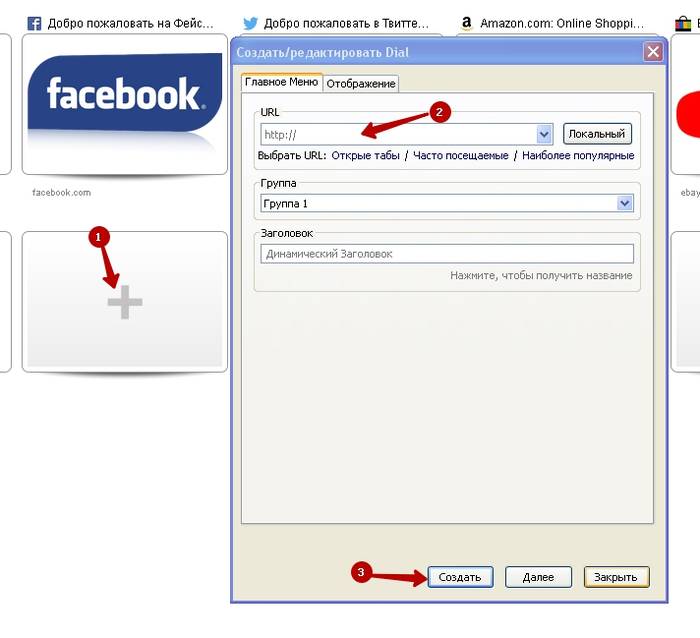
Μεταβαίνοντας στην καρτέλα "Εμφάνιση" αφού συμπληρώσετε τη διεύθυνση και το όνομα, μπορείτε να προσαρμόσετε την εμφάνιση του αρχείου καθορίζοντας τη διαδρομή προς την εικόνα.

Το ίδιο το σύστημα μπορεί να προσφέρει στον χρήστη εικόνες ενός συγκεκριμένου ιστότοπου. Για παράδειγμα, για τα κοινωνικά δίκτυα και τις πιο δημοφιλείς πύλες ειδήσεων, η επέκταση παρέχει πολλά εικονίδια ταυτόχρονα, αλλά ο χρήστης έχει το δικαίωμα να επιλέξει οποιαδήποτε άλλη εικόνα.

Όπως μπορούμε να δούμε, η δημιουργία οπτικών σελιδοδεικτών στο Firefox Mozilla και στη συνέχεια η προσαρμογή τους αποδείχθηκε πολύ απλή δουλειά. Χάρη στο Speed Dial, ο χρήστης μπορεί να επεκτείνει τις τυπικές δυνατότητες του προγράμματος περιήγησής του στο Διαδίκτυο και να περιηγηθεί άνετα στις σελίδες των αγαπημένων του τοποθεσιών.
>Όλα τα σύγχρονα προγράμματα περιήγησης έχουν τη δυνατότητα να προσθέτουν οπτικούς σελιδοδείκτες για γρήγορη πρόσβαση στους αγαπημένους σας και συχνά επισκεπτόμενους ιστότοπους. Ο Mozilla Firefox δεν έχει εγγενώς ενσωματωμένους οπτικούς σελιδοδείκτες, για παράδειγμα, όπως ο Chrome ή ο Opera; Τι είναι λοιπόν οι οπτικοί σελιδοδείκτες του firefox, πώς τους ρυθμίζετε; Αυτό το άρθρο θα περιγράψει οδηγίες για τη ρύθμιση σελιδοδεικτών. Χρησιμοποιώντας τις συμβουλές μας θα κάνετε την εργασία σας με το Mozilla άνετη και εύκολη.
Οι οπτικοί σελιδοδείκτες είναι μια υπηρεσία για τους χρήστες όλων των υπαρχόντων προγραμμάτων περιήγησης για την παροχή άμεσης πρόσβασης σε ιστότοπους.
Ρύθμιση οπτικών σελιδοδεικτών στον Firefox
Όπως αναφέρθηκε παραπάνω, δεν υπάρχει αυτόματη λειτουργία οπτικού σελιδοδείκτη στο Mozilla. Για να το κάνετε αυτό, πρέπει να τα συνδέσετε χρησιμοποιώντας πρόσθετα που μπορείτε να κατεβάσετε εύκολα. Το πιο διάσημο πρόσθετο για τον Firefox είναι το Yandex.Bar. Υπάρχουν όμως και άλλα πρόσθετα: Fast Dial, Sugestron Speed Dial, Speed Dial.
Έτσι, για να ρυθμίσετε οπτικούς σελιδοδείκτες στο Mozilla, σκεφτείτε το πρόσθετο Speed Dial. Για να γίνει αυτό πρέπει να κάνετε τα εξής:
- Ανοίξτε το πρόγραμμα περιήγησής σας, μεταβείτε στα "Εργαλεία" και επιλέξτε "Πρόσθετα". Στη συνέχεια, κάντε κλικ στην αναζήτηση για πρόσθετα και πληκτρολογήστε "ταχεία κλήση" στη γραμμή αναζήτησης.
- Αφού βρεθεί το πρόσθετο, κάντε κλικ στο κουμπί "προσθήκη στον Firefox" (αφού κάνετε κλικ, θα εμφανιστεί ένα παράθυρο προειδοποίησης, μην φοβάστε και κάντε κλικ στο "εγκατάσταση").
- Μετά την εγκατάσταση του πρόσθετου, πρέπει να επανεκκινήσετε το πρόγραμμα περιήγησης. Μετά την επανεκκίνηση, το εγκατεστημένο πρόσθετο πρέπει να ρυθμιστεί. Η ρύθμιση γίνεται ως εξής: "Εργαλεία - Πρόσθετα - Επεκτάσεις". Σε αυτό το σημείο, κάντε κλικ στο πρόσθετο που εγκαταστήσατε και επιλέξτε «Ρυθμίσεις».
- Εμφανίζεται το μενού Ενέργεια. Σε αυτό το μενού μπορείτε να διαχειριστείτε το πρόσθετο (για παράδειγμα, μπορείτε να προσθέσετε λήψεις πρόσθετων, να δημιουργήσετε ομάδες οπτικών σελιδοδεικτών και άλλες λειτουργίες).
- Επιλέξτε "Ρυθμίσεις". Χάρη σε αυτό το μενού, μπορείτε να δημιουργήσετε ομάδες καρτελών, να τις ταξινομήσετε με βάση το όνομα και επίσης να ορίσετε την ώρα για συνεχή ενημέρωση των καρτελών και λήψη πρόσθετων. Για να αποθηκεύσετε τα πάντα, επιλέξτε τις λειτουργίες που έχετε επιλέξει και κάντε κλικ στο OK.
Τώρα το πρόγραμμα περιήγησής σας έχει γίνει πιο άνετο και πιο γρήγορο στη λειτουργία.
Το πρόγραμμα περιήγησης ιστού Mozilla Firefox διαθέτει μια ειδική γραμμή σελιδοδεικτών όπου οι χρήστες μπορούν να αποθηκεύουν συνδέσμους προς τις πιο απαραίτητες και τις πιο συχνές τοποθεσίες που επισκέπτονται. Ωστόσο, εάν συσσωρευτούν πολλές τέτοιες καρτέλες, δεν χωρούν πλέον στον πίνακα και δεν είναι πολύ βολικό να τις χρησιμοποιήσετε. Για την επίλυση τέτοιων προβλημάτων, υπάρχουν οι λεγόμενοι οπτικοί σελιδοδείκτες για το πρόγραμμα περιήγησης Mozilla Firefox. Αυτό το άρθρο περιγράφει τον τρόπο εγκατάστασης της γραμμής οπτικών σελιδοδεικτών και τα βασικά της εργασίας με αυτήν: αποθήκευση νέων στοιχείων, προσαρμογή της διεπαφής και ούτω καθεξής.
Δυστυχώς, οι προγραμματιστές του Mozilla Firefox δεν εφάρμοσαν οπτικούς σελιδοδείκτες στο πρόγραμμά τους, όπως στο Yandex ή στην Opera. Ωστόσο, οι χρήστες μπορούν να εγκαταστήσουν ειδικές επεκτάσεις που προσθέτουν αυτήν τη λειτουργία. Δεδομένου ότι το Mozilla Firefox είναι αρκετά δημοφιλές, κυκλοφορούν πολλά διαφορετικά πρόσθετα για αυτό.
Για να εξοικειωθείτε με το εύρος των εφαρμογών και να εγκαταστήσετε αυτές που χρειάζεστε, οι χρήστες μπορούν να χρησιμοποιήσουν τον τυπικό κατάλογο προσθηκών για τον Firefox. Για να το κάνετε αυτό θα χρειαστεί να κάνετε τα εξής:


Αμέσως μετά την εγκατάσταση, η νέα εφαρμογή θα είναι έτοιμη για χρήση.
Οπτικοί σελιδοδείκτες από το Yandex
Ένας από τους πιο δημοφιλείς προγραμματιστές επεκτάσεων προγράμματος περιήγησης είναι το Yandex. Έχει κυκλοφορήσει ένα ολόκληρο σύνολο εφαρμογών για προγράμματα περιήγησης - Yandex Elements. Αυτό το προϊόν έχει τη δική του ιστοσελίδα, οπότε δεν χρειάζεται να χάνετε χρόνο αναζητώντας το στον κατάλογο.
Ακολουθήστε τον σύνδεσμο https://element.yandex.ru/ στην κύρια σελίδα του πόρου. Εδώ μπορείτε να αποθηκεύσετε και να εγκαταστήσετε ένα πλήρες σύνολο όλων των Στοιχείων. Περιλαμβάνει:
- «Έξυπνη γραμμή» από
- Yandex Advisor για ηλεκτρονικά καταστήματα.
- Πρόσθετο για εργασία με αποθήκευση cloud.
- Προστασία από phishing και ιούς.
- Μουσική συσκευή αναπαραγωγής.
- Γραφικό στοιχείο καιρού.
- Γρήγορη πρόσβαση σε διαδραστικούς χάρτες "YandexTraffic".
- Πελάτης αλληλογραφίας.
- Μεταφράστης.
- Και, φυσικά, ένα πλαίσιο express για σελιδοδείκτες.

Εάν δεν χρειάζεστε όλες αυτές τις εφαρμογές, πρέπει να κάνετε κλικ στον σύνδεσμο «Τι περιλαμβάνεται», που βρίσκεται στο κάτω μέρος της οθόνης. Στην αναπτυσσόμενη λίστα, επιλέξτε την ενότητα "Οπτικοί σελιδοδείκτες". Κάντε κλικ στο κίτρινο κουμπί "Εγκατάσταση", το οποίο βρίσκεται στο κάτω μέρος της σελίδας που ανοίγει.

Στο αναδυόμενο παράθυρο που ανοίγει, πρέπει να κάνετε κλικ στο «Να επιτρέπεται» για να ξεκινήσει η εγκατάσταση. Μετά από αυτό, όλα όσα χρειάζεστε θα μεταφορτωθούν στον προσωπικό σας υπολογιστή και μπορείτε να φτάσετε στη δουλειά.
Αποθήκευση των αγαπημένων σας τοποθεσιών χρησιμοποιώντας την υπηρεσία Yandex
Αμέσως μετά την εγκατάσταση, θα εμφανιστεί ένας πίνακας express στη διάθεσή σας. Θα είναι ορατό κάθε φορά που ανοίγετε μια νέα καρτέλα (αντί για κενή σελίδα). Από προεπιλογή, αυτή η διεπαφή περιέχει μια γραμμή αναζήτησης από το Yandex και ένα πεδίο 12 κελιών στα οποία βρίσκονται επιλεγμένοι ιστότοποι με τη μορφή πλακιδίων.


Το πιο σημαντικό μέρος της δουλειάς είναι να αποθηκεύσετε τους αγαπημένους σας ιστότοπους. Για να το κάνετε αυτό, πρέπει να κάνετε κλικ στο διαφανές κουμπί "+Προσθήκη σελιδοδείκτη" στο κάτω μέρος της οθόνης. Θα ανοίξει μια ειδική διεπαφή για προσθήκη. Εδώ οι χρήστες μπορούν να προσθέσουν μια νέα καρτέλα από τη λίστα δημοφιλών πόρων ή που επισκέφτηκαν πρόσφατα ή απλώς να εισαγάγουν τη διεύθυνση του ιστότοπου που επιθυμούν.

Πολλά προγράμματα περιήγησης παρέχουν στους χρήστες τη δυνατότητα να δημιουργούν οπτικούς σελιδοδείκτες. Τέτοιοι σελιδοδείκτες παρέχουν πιο άνετη εμπειρία περιήγησης. Σήμερα θα πει η Γη των Σοβιετικών πώς να δημιουργήσετε οπτικούς σελιδοδείκτες στο Mozilla Firefox.
Σε αντίθεση με την Opera, το πρόγραμμα περιήγησης Mozilla Firefox δεν διαθέτει ενσωματωμένη υπηρεσία οπτικού σελιδοδείκτη. Τι γίνεται αν χρειάζεστε οπτικούς σελιδοδείκτες στο πρόγραμμα περιήγησής σας, αλλά δεν είστε έτοιμοι να ανταλλάξετε τον Firefox με άλλο πρόγραμμα περιήγησης μόνο για αυτήν τη δυνατότητα; Διάφορα πρόσθετα θα έρθουν στη διάσωση, το οποίο θα σας βοηθήσει να δημιουργήσετε οπτικούς σελιδοδείκτες στο Mozilla Firefox.
Λοιπόν, πώς να δημιουργήσετε οπτικούς σελιδοδείκτες στο Mozilla Firefox; Πρώτα πρέπει να εγκαταστήσετε ένα ειδικό πρόσθετο που θα σας επιτρέψει να δημιουργήσετε και να προσαρμόσετε οπτικούς σελιδοδείκτες. Υπάρχουν αρκετές τέτοιες προσθήκες. Ίσως το πιο διάσημο είναι Yandex.Bar, το οποίο περιλαμβάνει οπτικούς σελιδοδείκτες μεταξύ των λειτουργιών του. Εάν δεν θέλετε να εγκαταστήσετε το Yandex.Bar, μπορούμε να προτείνουμε πρόσθετα Ταχεία κλήση, Γρήγορη κλήση, Ταχεία κλήση Sugestron.
Θα σας πούμε πώς να δημιουργείτε οπτικούς σελιδοδείκτες στο Mozilla Firefox χρησιμοποιώντας το πρόσθετο Speed Dial. Η εγκατάσταση και η διαμόρφωση άλλων παρόμοιων πρόσθετων ακολουθούν την ίδια αρχή, επομένως δεν θα πρέπει να σας δημιουργήσουν την παραμικρή δυσκολία. Πρώτα πρέπει να πάμε στον διαχειριστή πρόσθετων του προγράμματος περιήγησης. Για να το κάνετε αυτό, επιλέξτε Πρόσθετα από το μενού Εργαλεία. Στο παράθυρο που ανοίγει, μεταβείτε στην καρτέλα Αναζήτηση για πρόσθετα:
Οπτικοί σελιδοδείκτες για Mozilla Firefox
Στη γραμμή αναζήτησης (μπορείτε να το αναγνωρίσετε από την πλάγια επιγραφή "Αναζήτηση όλων των πρόσθετων" και το εικονίδιο του μεγεθυντικού φακού), εισαγάγετε το όνομα του πρόσθετου που χρειαζόμαστε - σε αυτήν την περίπτωση, Ταχεία κλήση - και κάντε κλικ στο το εικονίδιο του μεγεθυντικού φακού ή το πλήκτρο Enter στο πληκτρολόγιο. Οι προτεινόμενες προσθήκες θα εμφανιστούν στο παράθυρο η προσθήκη που χρειαζόμαστε θα πρέπει να είναι στην πρώτη θέση. Επιλέξτε το κάνοντας κλικ στο όνομα του πρόσθετου με το αριστερό κουμπί του ποντικιού και κάντε κλικ στο κουμπί Προσθήκη στον Firefox...
Εγκαταστήστε οπτικούς σελιδοδείκτες για το Mozilla Firefox
Θα εμφανιστεί ένα προειδοποιητικό παράθυρο. Δεν φοβόμαστε την προειδοποίηση και κάνουμε κλικ στο κουμπί Εγκατάσταση τώρα. Μετά την εγκατάσταση θα μας ζητηθεί να επανεκκινήσουμε το πρόγραμμα περιήγησης. Μετά την επανεκκίνηση του προγράμματος περιήγησης, ρυθμίστε το πρόσθετο. Για να το κάνετε αυτό, μεταβείτε ξανά στα Εργαλεία - Πρόσθετα, αλλά αντί για την καρτέλα Αναζήτηση για πρόσθετα, επιλέξτε την καρτέλα Επεκτάσεις. Σε αυτό, κάντε κλικ στο πρόσφατα εγκατεστημένο πρόσθετο Speed Dial και κάντε κλικ στο κουμπί Ρυθμίσεις.
Αρχικά, δώστε προσοχή στο αναπτυσσόμενο μενού Ενέργειες στο κάτω μέρος του παραθύρου ρυθμίσεων. Σας επιτρέπει να επαναφέρετε τις ρυθμίσεις του πρόσθετου, να επαναφέρετε τις προεπιλεγμένες ρυθμίσεις, να εκτελέσετε την αρχική ρύθμιση του πρόσθετου, να εξάγετε ρυθμίσεις και σελιδοδείκτες σε ξεχωριστό αρχείο σε ταχεία κλήση (συγκεκριμένη μορφή πρόσθετου) ή μορφή HTML, ρυθμίσεις εισαγωγής από ένα αρχείο ή επαναφορά από ένα αντίγραφο ασφαλείας.
Τώρα χρειαζόμαστε ένα σημείο Αρχική διαμόρφωση. Η αρχική ρύθμιση Speed Dial σάς επιτρέπει να διαμορφώσετε το πρόσθετο ώστε να φορτώνεται σε νέα κενά παράθυρα και καρτέλες, να χρησιμοποιήσετε ομάδες οπτικών σελιδοδεικτών, να προσθέσετε ένα κουμπί πρόσθετου στη γραμμή εργαλείων του προγράμματος περιήγησης και να ορίσετε τους οπτικούς σελιδοδείκτες του Mozilla Firefox ως το σπίτι σας σελίδα. Το μόνο που χρειάζεται είναι να τσεκάρουμε τα πλαίσια δίπλα στα στοιχεία που χρειαζόμαστε και να κάνουμε κλικ στο κουμπί ΟΚ.
Τώρα ας ρίξουμε μια πιο προσεκτική ματιά Παράθυρο ρυθμίσεων ταχείας κλήσης. Στην καρτέλα Βασικά, μπορείτε να διαμορφώσετε ομάδες οπτικών σελιδοδεικτών: τα ονόματα των ομάδων και τον αριθμό των σελιδοδεικτών στην ομάδα. Μία ομάδα μπορεί να είναι ενεργή στο πρόγραμμα περιήγησης κάθε φορά, αλλά οι ομάδες έχουν καρτέλες, ώστε να μπορείτε εύκολα να κάνετε εναλλαγή μεταξύ τους. Επιπλέον, στην κύρια καρτέλα ρυθμίσεων, μπορείτε να διαμορφώσετε την αυτόματη φόρτωση του πρόσθετου σε νέα άδεια παράθυρα ή/και καρτέλες, καθώς και την πρόσβαση στην Ταχεία κλήση μέσω του μενού περιβάλλοντος και του μενού «Σελιδοδείκτες».
Στην καρτέλα Προεπιλογή, μπορείτε να διαμορφώσετε τον ρυθμό ανανέωσης των προεπισκοπήσεων ιστότοπου σε οπτικούς σελιδοδείκτες, τη χρήση JavaScript, το μέγεθος των σελιδοδεικτών και τον αριθμό των σελιδοδεικτών σε σειρές και στήλες. Στην καρτέλα Μικρογραφίες, μπορείτε να διαμορφώσετε τις ρυθμίσεις για τις μικρογραφίες, στην καρτέλα Στοιχεία ελέγχου, μπορείτε να διαμορφώσετε πλήκτρα πρόσβασης και ενέργειες του ποντικιού και στην καρτέλα Για προχωρημένους, μπορείτε να διαμορφώσετε άλλες, λιγότερο σημαντικές παραμέτρους. Για να αποθηκεύσετε τις αλλαγές σας, πρέπει να κάνετε κλικ στο OK..
Για να δημιουργήσετε έναν νέο οπτικό σελιδοδείκτη, κάντε δεξί κλικ στον κενό σελιδοδείκτη με έναν αριθμό και επιλέξτε Επεξεργασία. Στο παράθυρο που ανοίγει, πληκτρολογήστε τη διεύθυνση (URL) του ιστότοπου που χρειαζόμαστε, τον τίτλο (αν δεν πληκτρολογήσετε τίτλο και επιλέξετε το πλαίσιο ελέγχου Dynamic, ο τίτλος θα δημιουργηθεί δυναμικά όταν ενημερωθεί ο σελιδοδείκτης). Στην αναπτυσσόμενη λίστα Ενημέρωση, επιλέξτε τον χρόνο ενημέρωσης: ποτέ ή περιοδικά. Εάν επιλέξατε Περιοδικά, θα εμφανιστεί μια άλλη αναπτυσσόμενη λίστα. Από αυτό θα χρειαστεί να επιλέξετε μια μονάδα χρόνου (ώρες, ημέρες, λεπτά, δευτερόλεπτα) και να εισαγάγετε τον αριθμό χειροκίνητα. Πρέπει να τσεκάρω το πλαίσιο ελέγχου Χρήση JavaScript; Δεν είναι απαραίτητο, αλλά συνιστάται - οι προεπισκοπήσεις ορισμένων τοποθεσιών δεν θα φορτωθούν χωρίς JavaScript.
Οι οπτικοί σελιδοδείκτες λείπουν στο Mozilla Firefox
Έτσι είναι εύκολο να δημιουργήσετε οπτικούς σελιδοδείκτες στο Mozilla Firefox. Δέκα λεπτά για εγκατάσταση και διαμόρφωση - και το πρόγραμμα περιήγησής σας έγινε πιο βολικό και λειτουργικό!

